Maximiser les performances d'un VPS : un guide étape par étape pour la vérification des performances
Publié: 2023-10-07Dans ce guide complet, nous vous guidons à travers un parcours systématique d’optimisation des performances de votre VPS. De l'évaluation initiale des performances au réglage fin, nous fournissons des instructions étape par étape, des conseils d'experts et les meilleures pratiques pour garantir que votre VPS fonctionne avec une efficacité maximale. Que vous soyez un administrateur chevronné ou un nouveau venu dans la gestion VPS, ce guide vous fournit les connaissances et les outils nécessaires pour améliorer la vitesse, la fiabilité et les performances globales de votre serveur. Améliorez votre expérience VPS avec cette ressource inestimable.
Table des matières
Comment évaluer la vitesse du réseau VPS ?
Lorsque vous gérez un serveur privé virtuel (VPS), l'un des aspects critiques à surveiller et à optimiser est la vitesse de son réseau. La vitesse du réseau de votre VPS a un impact direct sur les performances de vos sites Web, de vos applications et de l'expérience utilisateur globale. Dans ce guide complet, nous vous guiderons tout au long du processus d'évaluation de la vitesse du réseau VPS, vous fournissant les outils et les connaissances nécessaires pour garantir que votre VPS fonctionne à des performances optimales.
Pourquoi évaluer la vitesse du réseau VPS ?
La vitesse du réseau est un facteur crucial pour toute opération en ligne. Que vous exploitiez un site Web, une boutique de commerce électronique ou une application, vos utilisateurs attendent une connectivité réseau rapide et fiable. Un réseau lent peut entraîner des chargements de pages retardés, une diminution de la satisfaction des utilisateurs et potentiellement une perte de revenus.
L'évaluation de la vitesse du réseau VPS répond à plusieurs objectifs essentiels :
- Identifier les goulots d'étranglement : en évaluant la vitesse du réseau, vous pouvez identifier les goulots d'étranglement ou les problèmes de performances susceptibles d'entraver la connectivité de votre VPS.
- Optimisation de l'expérience utilisateur : des vitesses de réseau plus rapides entraînent des temps de chargement plus rapides, garantissant une expérience plus fluide et plus agréable pour les utilisateurs de votre site Web ou de votre application.
- Problèmes de dépannage : si vous rencontrez des problèmes liés au réseau, l'évaluation de la vitesse du réseau peut vous aider à diagnostiquer et à résoudre ces problèmes rapidement.
Étapes pour évaluer la vitesse du réseau VPS
Passons en revue les étapes pour évaluer efficacement la vitesse du réseau VPS :
La sélection de l’outil approprié pour mesurer la vitesse du réseau est essentielle. Il existe divers outils en ligne et utilitaires de ligne de commande disponibles à cet effet. Certaines options populaires incluent :
- Speedtest.net : Un outil en ligne largement utilisé pour tester la vitesse du réseau. Visitez simplement le site Web et cliquez sur « Go » pour lancer le test.
- iperf : utilitaire de ligne de commande qui fournit des statistiques détaillées sur les performances du réseau. Vous devrez installer iperf à la fois sur votre VPS et sur un serveur distant pour effectuer le test.
- Fast.com : Un autre outil en ligne convivial développé par Netflix pour mesurer la vitesse de téléchargement.
Installation de la CLI Speedtest sur Ubuntu
Exécutez la commande ci-dessous :
curl -s https://install.speedtest.net/app/cli/install.deb.sh | sudo bash sudo apt install speedtest 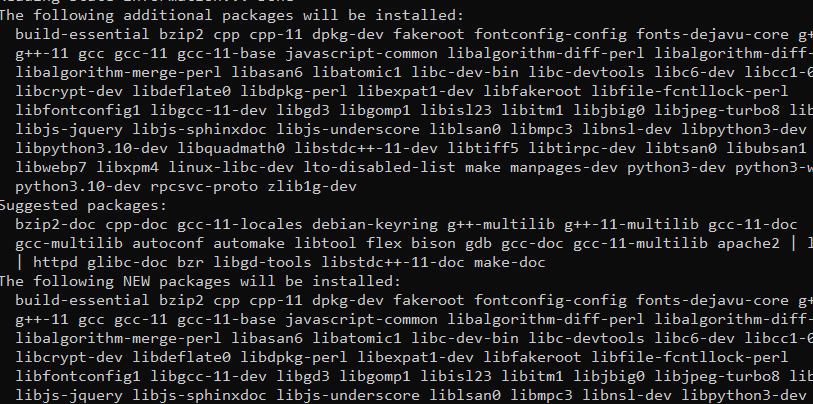
Installation de Speedtest CLI sur AlmaLinux / Rocky Linux / CentOS
Exécutez cette commande :
curl -s https://install.speedtest.net/app/cli/install.rpm.sh | sudo bash sudo dnf install speedtestLa fonctionnalité speedtest.net
Suite à l'installation, la fonctionnalité speedtest.net devient accessible via la ligne de commande. Il convient de souligner que Speedtest recherchera automatiquement le serveur le plus proche en fonction de sa proximité géographique pour effectuer des évaluations de téléchargement et de téléchargement.

La commande pour effectuer le test est simple, speedtest :
Une fois le test de vitesse terminé, vous recevrez des résultats ressemblant à ce qui suit, qui incluent des détails sur le serveur auquel vous êtes connecté, ainsi que vos vitesses de téléchargement et, notamment, de téléchargement.
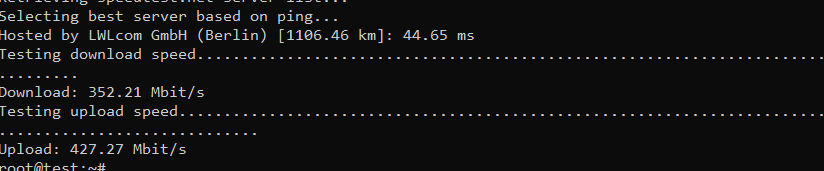
- Hébergé par LWLcom GmbH (Berlin) : indique le nom de la société ou de l'organisation hébergeant le serveur utilisé pour le test de vitesse. Dans ce cas, le serveur est hébergé par LWLcom GmbH à Berlin.
[1106,46 km] : Cette valeur signifie la distance géographique approximative entre le lieu de test (votre appareil) et le serveur en kilomètres. Dans ce cas, le serveur est situé à 1 106,46 kilomètres du lieu de test.
44,778 ms : Cela représente la latence ou le temps de ping, mesuré en millisecondes (ms), qui est le temps nécessaire à un petit morceau de données pour voyager de votre appareil au serveur et vice-versa. Des temps de ping inférieurs sont généralement meilleurs, indiquant une connexion plus réactive et plus rapide.
Ainsi, en résumé, la ligne indique que le test de vitesse a été effectué sur un serveur hébergé par LWLcom GmbH à Berlin, situé à environ 1 106,46 kilomètres du lieu du test, et que le temps de ping mesuré était de 44,778 millisecondes.
- Téléchargement 315,14 Mbit/s : Ce chiffre représente la vitesse de téléchargement, généralement mesurée en mégabits par seconde (Mbit/s) ou Mbps. Il indique la vitesse à laquelle les données peuvent être transférées d'Internet vers votre appareil. Dans ce cas, votre vitesse de téléchargement est de 315,14 mégabits par seconde, ce qui indique la rapidité avec laquelle vous pouvez recevoir des données depuis Internet. Des vitesses de téléchargement plus élevées signifient généralement des connexions Internet plus rapides, vous permettant de diffuser des vidéos, de télécharger des fichiers et de parcourir des sites Web plus rapidement.
- Upload 400,95 Mbit/s : Cette valeur représente la vitesse de téléchargement, également mesurée en mégabits par seconde (Mbit/s) ou Mbps. Il indique la vitesse à laquelle les données peuvent être envoyées depuis votre appareil vers Internet. Dans ce cas, votre vitesse de téléchargement est de 400,95 mégabits par seconde, ce qui indique la rapidité avec laquelle vous pouvez transmettre des données vers Internet. Une vitesse de téléchargement plus élevée est importante pour des activités telles que le téléchargement de fichiers, la vidéoconférence et les jeux en ligne, où vous devez envoyer des données à des serveurs distants ou à d'autres utilisateurs.
Tirer parti de la commande dd pour évaluer la vitesse d'écriture du disque
La vitesse d'écriture fait référence à la vitesse à laquelle les données peuvent être sauvegardées ou enregistrées sur un lecteur de stockage. Vous rencontrez généralement une vitesse d'écriture lorsque vous essayez de dupliquer un fichier d'un emplacement à un autre.
La fonction principale de la commande dd est de dupliquer des fichiers tout en transformant potentiellement le format des données au cours du processus. De plus, la commande dd peut également servir d'outil pour évaluer les performances d'un périphérique de disque au sein d'un système Linux.
Dans cette illustration, nous allons générer un fichier de 1 Go en utilisant une taille de bloc relativement grande de 1 Mo. Veuillez vous assurer que vous disposez de suffisamment d’espace de stockage libre. Ensuite, utilisez la commande suivante pour évaluer la vitesse d'écriture de votre disque :
dd if=/dev/zero of=tmpfile bs=1M count=1024 conv=fdatasync 
- 1024+0 enregistrements dans : Cette partie indique le nombre d'enregistrements d'entrée traités par la commande "dd". Dans ce cas, 1 024 enregistrements ont été traités. Chaque enregistrement a généralement une taille spécifique, qui peut être spécifiée lors de l'utilisation de la commande "dd".
- 1024+0 enregistrements sortants : Cette partie signifie le nombre d'enregistrements de sortie produits par la commande "dd". Semblable à la valeur « enregistrements dans », 1 024 enregistrements ont été produits en sortie.
- 1 073 741 824 octets (1,1 Go, 1,0 Gio) copiés : cette section fournit des informations sur la quantité totale de données copiées lors du test d'évaluation. Dans ce cas, 1 073741824 octets ont été copiés, ce qui équivaut à 1,1 gigaoctets (Go) ou 1,0 gibioctets (GiB). Notez qu'il existe une différence entre « GB » et « GiB », où « GB » est souvent utilisé dans un contexte décimal et « GiB » est utilisé dans un contexte binaire.
- 1,5734 s : Cette partie représente le temps nécessaire pour terminer l'opération de copie des données. Dans ce cas, il a fallu environ 1,5734 secondes pour copier la quantité de données spécifiée.
- 682 Mo/s : La dernière partie indique le taux de transfert de données moyen lors de l'opération de copie. Cela indique que la vitesse d'écriture moyenne était d'environ 682 mégaoctets par seconde (Mo/s). Cette valeur représente la rapidité avec laquelle les données ont été écrites sur le disque pendant le test d'évaluation et constitue une mesure des performances d'écriture du disque.
Utilisation de la commande dd pour évaluer la vitesse de lecture du disque
Avant d'évaluer les performances de lecture du disque via une analyse comparative, il est conseillé de vider le cache tampon du serveur. Cette étape garantit que les vitesses de lecture sont mesurées directement à partir du disque dur :
sudo /sbin/sysctl -w vm.drop_caches=3

- 1073741824 octets (1,1 Go, 1,0 GiB) copiés : Cette partie nous informe qu'un total de 1 073 741 824 octets ont été copiés lors de l'opération. Il fournit également deux représentations de taille équivalente pour une meilleure compréhension : « 1,1 Go » (gigaoctets) et « 1,0 GiB » (gibioctets).
- 0,591077 s : Cela indique le temps nécessaire pour terminer l'opération de copie des données, qui était d'environ 0,591077 secondes.
- 1,8 Go/s : Il s'agit du taux ou de la vitesse de transfert de données calculé. Cela nous indique que les données ont été copiées à une vitesse de 1,8 gigaoctets par seconde.
Enfin, exécutez cette commande :
rm tmpfile
Tirer parti de la commande dd pour évaluer les performances du processeur
La commande dd peut également servir d’outil de référence de base pour le processeur. Cependant, il est essentiel de garder à l'esprit que cette méthode fournit une évaluation rapide et ne convient pas à des comparaisons précises des performances du processeur.
Pour commencer le test, exécutez la commande ci-dessous :
dd if=/dev/zero bs=1M count=1024 | md5sum

- 1073741824 octets (1,1 Go, 1,0 GiB) copiés : Cette partie nous informe qu'un total de 1 073 741 824 octets ont été copiés lors de l'opération. Il fournit également deux représentations de taille équivalente pour une meilleure compréhension : « 1,1 Go » (gigaoctets) et « 1,0 GiB » (gibioctets).
- 1,59992 s : Cela indique le temps nécessaire pour terminer l'opération de copie des données, qui était d'environ 1,59992 secondes.
- 671 Mo/s : Il s'agit du taux ou de la vitesse de transfert de données calculé. Il nous indique que les données ont été copiées à une vitesse de 671 mégaoctets par seconde.
FAQ
Pourquoi dois-je vider le cache tampon du serveur avant d'évaluer les performances de lecture du disque ?
Effacer le cache tampon du serveur garantit que les vitesses de lecture du disque sont mesurées directement à partir du disque dur, sans aucune influence des données mises en cache. Cela fournit une évaluation plus précise des performances de lecture du disque.
Comment puis-je optimiser les performances de mon VPS en fonction des résultats de l'évaluation ?
Sur la base des résultats de l'évaluation, vous pouvez optimiser les performances de votre VPS en ajustant les configurations du serveur, en mettant à niveau le matériel, en optimisant les logiciels et en mettant en œuvre des mécanismes de mise en cache. Les actions spécifiques dépendront des goulets d’étranglement en matière de performances identifiés lors de l’évaluation.
Quels autres facteurs peuvent avoir un impact sur les performances du VPS en dehors de la vitesse du réseau et du disque ?
Plusieurs facteurs peuvent avoir un impact sur les performances du VPS, notamment l'utilisation du processeur, la disponibilité de la RAM, l'efficacité du logiciel et l'emplacement du serveur. Aborder ces facteurs collectivement peut conduire à une amélioration des performances globales du VPS.
La commande « dd » est-elle adaptée à une analyse comparative précise du processeur ?
Non, la commande "dd" n'est pas adaptée à une analyse comparative précise du processeur. Il fournit une évaluation rapide des performances du processeur, mais n'est pas conçu pour des comparaisons détaillées et précises des performances du processeur.
Conclusion
En conclusion, ce guide complet vous fournit les connaissances et les outils nécessaires pour optimiser systématiquement les performances de votre VPS. De l'évaluation initiale des performances au réglage fin, nous avons fourni des instructions étape par étape, des conseils d'experts et les meilleures pratiques pour garantir que votre VPS fonctionne à son efficacité maximale. En suivant ces informations, vous pouvez améliorer votre expérience VPS et offrir à vos utilisateurs un environnement en ligne plus rapide et plus réactif.
Contenu connexe : Découvrez les 25 meilleures alternatives RunCloud
Optimisez les performances et la conformité du site Web avec Google Fonts Checker
